Spotifyは 影響により Avidemux 良いチームを作る。 お気に入りのSpotify音楽を追加すると、ビデオがより美しくなります。 Spotifyの音楽がデジタル著作権管理または DRM。 したがって、Spotifyの音楽をそのまま転送することはできません。 それはあなたができないことを意味しますか Spotify音楽をAvidemuxに追加する?
残念ながら、Spotifyアプリから直接Spotify音楽をAvidemuxに追加することはできません。 DRMはそうすることを防ぎます。 良いニュースは、ソフトウェアアプリケーションを使用して変換し、 Spotify音楽をダウンロードする Avidemuxに追加できるようにします。
これであなたを助けることができる様々なソフトウェアアプリケーションがあります。 この記事では、最も推奨されるXNUMXつのソフトウェアアプリケーションについて説明します。
コンテンツガイド パート1. Avidemuxとは正確には何ですか?パート2. Spotify音楽をAvidemuxに追加する方法パート3:結論
Avidemuxは、無料のオンラインで入手できる非常にシンプルなソフトウェアアプリケーションです。 一番いいのは、初心者でも使えるようなもの。 ずっと前に撮影したことがない場合は、編集ソフトウェアを使用してください。 その後、Avidemuxの使用を開始することをお勧めします。
よく知られているソフトウェアアプリケーションです。 ビデオエディターとして機能すると同時に、トランスコーダーとしても機能します。 使用できる設定オプションはたくさんあります。 これらのオプションは、ビデオのスクラブ、特定のフィルターやエフェクトの適用、または字幕の追加に役立ちます。 これを使用して、ビデオを別のコーデックに単純にトランスコードすることもできます。 初心者で思い出に残るビデオを作成したい場合は、Avidemuxを使用することをお勧めします。
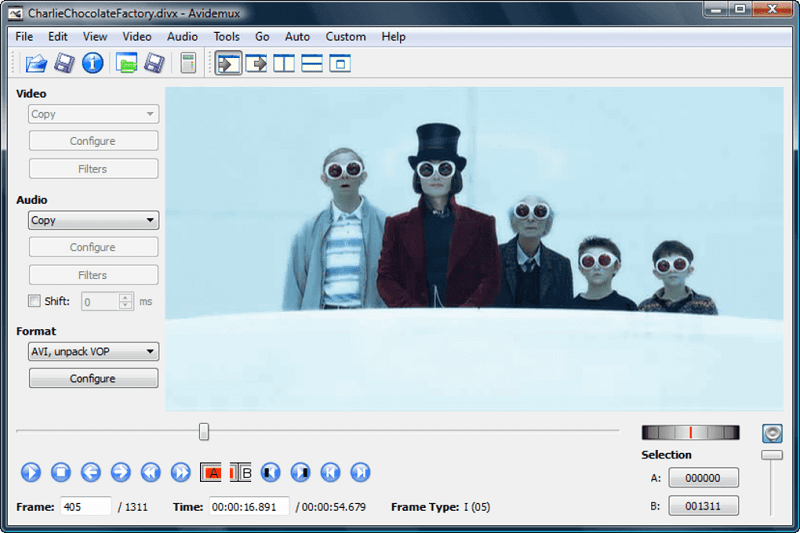
前述のように、AvidemuxにSpotify音楽を追加することはできません。 Spotifyのプレミアムユーザーで、アカウントから一部の曲を既にダウンロードしている場合でも、AvidemuxにSpotifyの音楽を追加する方法はありません。 今ではご存じのように、DRMはそうすることを妨げています。 Spotifyの曲の一部をAvidemuxに追加できるようにするには、まずそれらを変換する必要があります。 下記のXNUMXつのソフトウェアアプリケーションは、そのために役立ちます。
お気に入りのSpotify音楽をAvidemuxに追加するために使用できる最高のソフトウェアアプリケーションは、 DumpMedia Spotify変換。 それ DRMを削除します 自動的に。 何もする必要はありません。 Spotifyから曲を追加し、いくつかの設定を調整するだけです。 以下のステップを見て、それがどれほど簡単に使用できるかを確認してください。
ここで、以下の詳細な手順を確認して、簡単に使用して動画をすばらしいものにする方法を確認してください。
これをタップ リンク あなたをに連れて行くために DumpMedia Spotifyミュージックコンバーター。 ソフトウェアをダウンロードし、数秒待ってからインストールして開きます。

お気に入りのSpotifyの曲を追加するには、最初にSpotifyを起動する必要があります。 そこから曲を選択し、にドラッグします DumpMedia Spotifyミュージックコンバーター。

彼らに焦点を当て DumpMedia Spotify Music Converter、カーソルを持ってすべてのタスクをエリアに変換します。 ボックス内をクリックして、ファイル形式のリストを表示および選択します。 ファイル形式を選択し、[参照]タブが表示されている画面の下部に移動します。 それをクリックして、ダウンロードする場所を選択します。 最後に、[変換]タブをクリックして、Spotifyから曲のダウンロードを開始できます。

こちらからAvidemuxをダウンロード リンク。 コンピューターにインストールして起動します。 次に、カーソルをトップメニューの[オーディオ]タブに移動します。 それをクリックすると、[トラックを選択]が表示されます。 それをクリックして、ダウンロードしたSpotify音楽を追加できます。 Spotifyの曲の長さが動画と同じであることを確認してください。 これで準備は完了です。
Audacityは、Spotify音楽を変換してSpotify音楽をAvidemuxに追加するために使用できるもうXNUMXつのソフトウェアアプリケーションです。 以下の手順で、その使用方法を説明します。
あなたはまず彼らのウェブサイトからそれをダウンロードする必要があります。 インストールしたら、デスクトップで起動します。
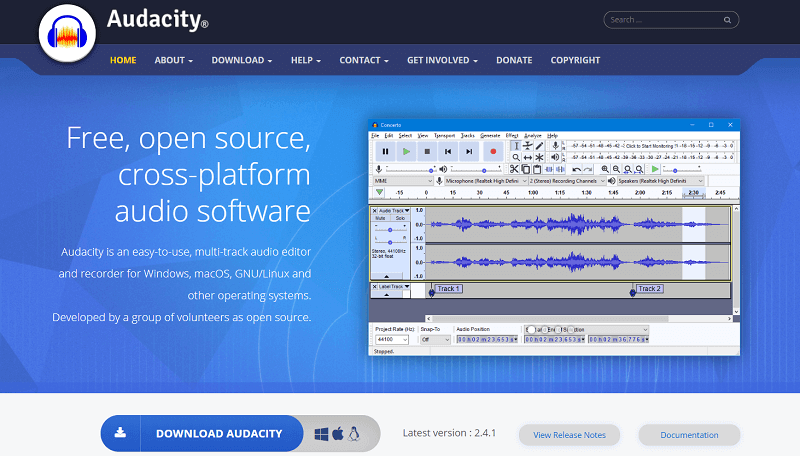
マイクで再生するためのスライダーは、ほぼ中央に設定する必要があります。 この時点で、Spotifyアプリを開いて、録音する曲の選択を開始することもできます。
Spotifyから曲の再生を開始し、同時に大きな赤いレコードボタンをクリックします。 曲の再生が終了したら、停止ボタンをクリックします。
これで、曲をエクスポートしてWAVファイルに変換できます。 トップメニューの[ファイル]をクリックし、ドロップダウンリストから[エクスポート]を選択します。
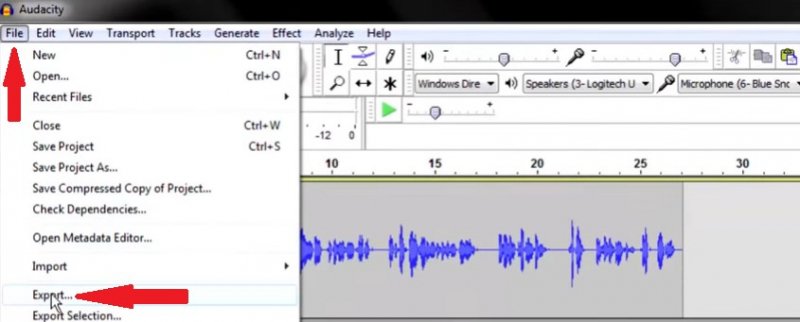
Avidemuxを開きます。つまり、すでにダウンロードしてインストールしている場合です。 ビデオをAvidemuxのインターフェイスにドラッグします。 次に、オーディオに移動してトラックを選択します。
AllToMP3を使用して、Spotifyの音楽をAvidemuxに追加することもできます。 以下の手順は、AllToMP3の使用方法を示しています。
あなたはそれをダウンロードするために彼らのウェブサイトに行くことができます。 この特定のソフトウェアアプリケーションは、さまざまな方法で利用できます。 お使いのコンピュータに適切なものを選択してください。

コンピューターで起動します。 そこから曲のURLをコピーする必要があるため、Spotifyを起動する必要もあります。 URLをコピーしたら、AllToMP3に貼り付けます。 Enterキーを押して曲をダウンロードします。
これで、Spotifyの音楽をAvidemuxに追加できます。 Avidemuxを開き、メニューの[オーディオ]をクリックしてSpotifyの曲を追加します。
ご覧のとおり、AvidemuxとSpotifyの両方を組み合わせて素晴らしい動画を作成できます。 もちろん、最初にSpotify音楽を次のようなソフトウェアアプリケーションで変換する必要があります。 DumpMedia Spotify変換.
Avidemuxを使用してビデオを作成していますか? Spotifyの音楽をAvidemuxにどのように追加しますか? ヒントのいくつかを読者と共有してください。
